
RZ Audio Converter(万能音频转换器)
v1.5 官方版- 软件大小:19.3 MB
- 更新日期:2020-06-12 11:44
- 软件语言:简体中文
- 软件类别:音频转换
- 软件授权:免费版
- 软件官网:待审核
- 适用平台:WinXP, Win7, Win8, Win10, WinAll
- 软件厂商:

软件介绍 人气软件 下载地址
RZ Audio Converter是一款功能强大的音频转换器,该程序可以在mp3、wav、aac、ac3、m4a、ogg等数十种常见的音频格式之间进行相互转换,您也可以从视频中提取音频并输出为各类常见的音频格式,软件提供了对于CD音频的支持,也就是说,您可以实现从音频CD翻录音频的操作,另外,该程序还内置了音频CD刻录、MP3 CD刻录、MP3 DVD刻录等多种工具,总的来说,RZ Audio Converter为您带来了全面的音频转换解决方案,而且支持刻录音频CD/DVD刻录,有需要的朋友赶紧下载吧!
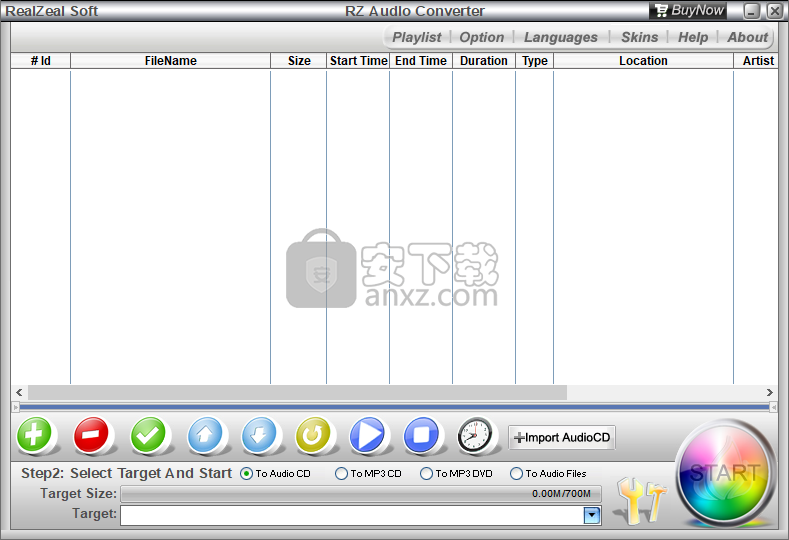
软件功能
将任何电影和音频转换为MP3,WAV,M4A,AAC,AC3,AMR,OGG,WMA等。
从任何电影中提取音频,并另存为MP3,WAV,M4A,AAC,AC3,AMR,OGG,WMA等。
支持所有流行的媒体文件作为源,例如:WMA,MP3,WAV,FLAC,AC3,AAC,M4A,AMR,AVI,MP4(MPEG-4),H.264,H.263,Xvid,DivX,MPG( mpeg-1,mpeg-2),Mkv,WMV,MOV,RM,RMVB,3GP,Flv,ASF,OGG,TS,M2TS,VOB,DAT,DVD,CD,CDA等
可以从音频CD翻录音频。
从任何电影和音频中刻录AudioCD / MP3 CD / MP3 DVD,例如将MP3刻录到CD,将MP3刻录到DVD等。
内置CD / DVD刻录机(支持所有流行的DVD刻录机驱动器,支持所有DVD可写光盘,包括CD-R,CD-RW,DVD-R,DVD-RW,DVD + R,DVD + RW等。
支持逐步刻录。
自定义音频,例如音频压缩器,音频编码器,音频比特率,音频采样率,音频通道等。
将大型音频文件剪切/拆分为较小的片段。
支持MP3 VBR和CBR编码模式。
创建多声道音频,AC3,AAC等,支持杜比AC3模拟环绕声。
我们富有创造力的超级音频编码器,可提供最佳的音频质量。
可以从播放列表文件导入音乐,支持* .rml,*。m3u,*。wpl等。
CPU多核技术优化。
MMX / SSE / SSE2 / SSE3 / SSE4 / EM64T / AMD64优化。
软件特色
广泛的文件类型支持和直观的GUI
RZ音频转换器使您可以准备音频文件以在音频和MP3 CD和DVD上刻录,或将它们转换为其他声音文件类型,例如AAC,AC3,AMR,MP3,OGG,WAV和WMA。
这是一个简单的应用程序,具有丰富的文件类型支持。除了可以处理音频文件外,它还可以从各种类型的视频中提取音频流,例如AVI,WMV,MPEG,MOV,QT,M2TS,MP4、3GP,FLV,RMVB,MKV和VOB。
快速设置操作不会给您带来任何麻烦之后,您会受到一个用户友好的界面的欢迎,该界面由一个大窗口构成,该窗口可以填充要准备用于光盘刻录或格式转换的媒体文件。
将音频转换或刻录到光盘
您可以查看每个曲目的ID号,名称,大小,开始和结束时间,持续时间,格式,完整路径,艺术家,标题,年份和评论,还可以从下拉列表中选择目标。我们正在谈论的是光盘的类型和大小,或新的音频格式。
可以通过指定开始和结束时间来修剪曲目,从音频CD中获取音乐并编辑信息,在内置播放器中预览声音,创建和保存播放列表,修改默认的临时工作文件夹并保留由RZ创建的临时文件。音频转换器,将PC设置为在任务完成时自动关闭,并要求该工具检查软件是否自动更新。
综上所述,RZ Audio Converter提供了一种直接的解决方案,用于刻录音频光盘并将媒体转换为各种音频文件类型,并提供广泛的文件类型支持。
安装方法
1、在本站下载并解压安装包,双击安装程序进入RZ Audio Converter安装向导,单击【next】。
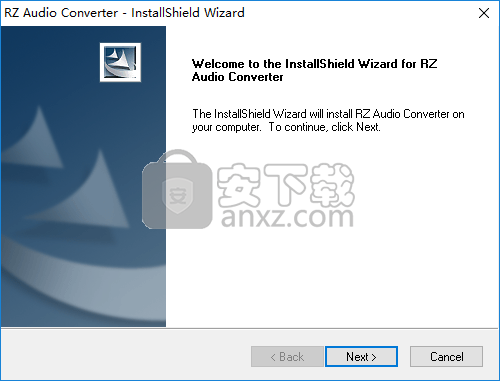
2、阅读软件许可协议,勾选【I accept the terms of the license agreement】的选项,然后进入下一步。

3、输入用户名和组织名,单击【next】按钮继续安装。
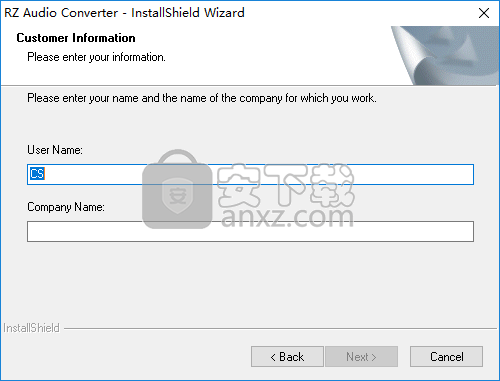
4、选择目标位置,用户可以选择默认的C:\Program Files (x86)\RealZeal Soft\RZ Audio Converter。
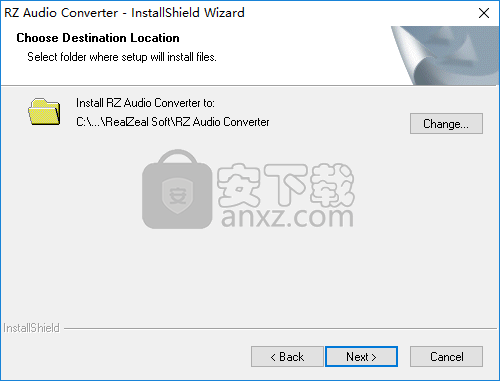
5、安装准备就绪,点击【install】按钮即可执行安装操作。
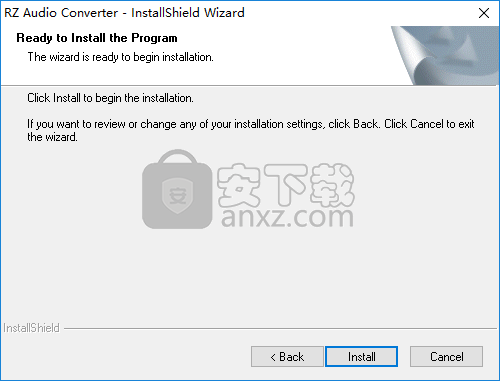
6、RZ Audio Converter安装成功,点击【finish】结束安装。
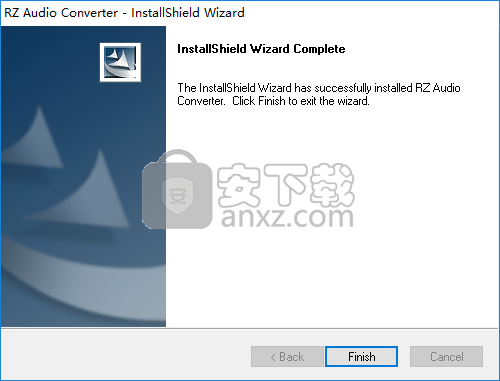
使用说明
从媒体文件(视频和音频)刻录音频CD。
如果要从媒体文件(视频或音频)刻录AudioCD,请执行以下操作:
例如:您有一个wav音频“ AudioTrack4_Session1.wav”,并且想要从中制作一个AudioCD,然后在车载CD播放器上播放。
步骤1:首先运行RZ Audio Converter。
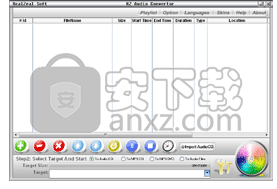
步骤2:单击“添加”按钮将源媒体文件““ AudioTrack4_Session1.wav”添加到列表中,或直接将源媒体文件拖放到列表中。您可以单击播放按钮或双击列表中的源媒体文件。 预览源媒体文件。
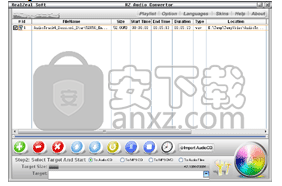
步骤3:选择“ To AudioCD”。
您可以单击输出选项按钮来设置刻录速度或采样率。
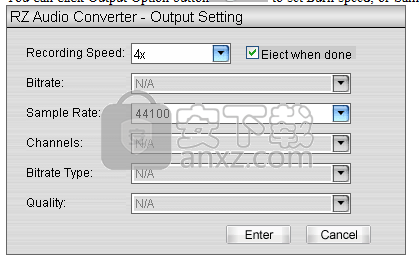
步骤4:在这里您可以查看目标AudioCD的总大小,应使其小于100%。(请注意:如果目标AudioCD的大小大于100%,则应删除一些源媒体文件。)
步骤5:在这里,您应该选择CD刻录机驱动程序,插入可写CD的光盘,然后单击开始按钮。
将任何视频和音频转换为MP3,WMA,WAV,AAC,M4A,AC3,AMR,OGG等
如果要将任何视频和音频转换为MP3,WMA,WAV,AAC,M4A,AC3,AMR,OGG等:
例如:您有一个wav音频“ AudioTrack4_Session1.wav”,并且想要将其转换为mp3音频。
步骤1:首先运行RZ Audio Converter
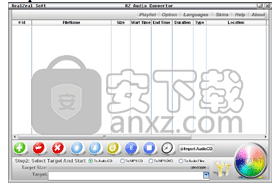
步骤2:单击“添加”按钮将源媒体文件““ AudioTrack4_Session1.wav”添加到列表中,或直接将源媒体文件拖放到列表中。您可以单击播放按钮或双击列表中的源媒体文件。 预览源媒体文件。
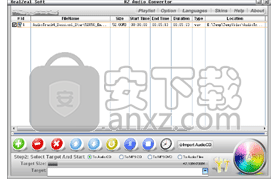
步骤3:选择“至音频文件”
步骤4:将“ MPEG Audio(.mp3)”设置为目标配置文件。
您可以单击“配置文件选项按钮”来设置音频比特率,采样率,声道等。
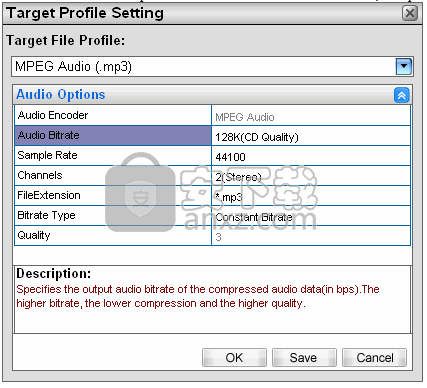
步骤5:在这里您应该选择目标硬盘文件夹,然后单击“开始”按钮。
导入AudioCD
如果要将AudioCD转换为音频文件,例如MP3等:
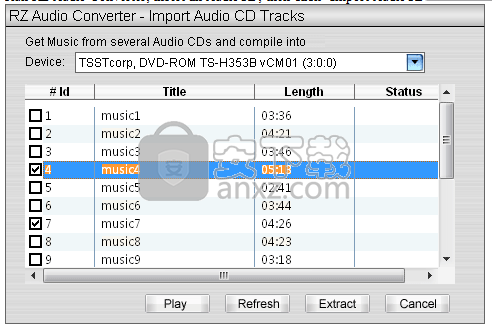
运行RZ Audio Converter,插入AudioCD,然后在主界面上单击“导入AudioCD”,您将看到以下对话框。
单击“播放”以预览AudioCD中的音乐,单击“刷新”以刷新AudioCD中的音乐列表,单击“提取”以将音乐从插入的音乐导入到源文件列表。
RZ音频转换器选项
用户有多种选择,在这里您可以更改一些默认配置。 通过单击应用程序主界面上的选项按钮可以访问选项对话框。 以下是“选项”对话框。
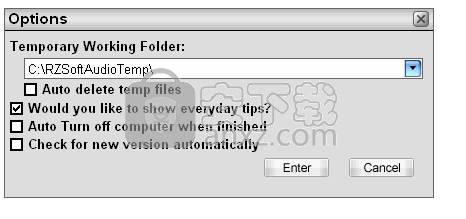
临时工作文件夹:下拉菜单中单击“临时工作文件夹”选项以指定硬盘中的临时文件夹。 如果选中了“自动删除临时文件”,则转换完成后临时文件将被自动删除。
您想展示日常小贴士吗? 选中以显示RZ Audio Converter启动时的日常提示。
完成后自动关闭计算机。 如果选中此选项,转换完成后,计算机将自动关闭。
自动检查新版本。 如果选中此选项,则启动RZ音频转换器后,它将自动在我们的服务器中检查新版本。
人气软件
-

酷狗KGM转MP3格式工具 3.37 MB
/简体中文 -

MediaCoder Pro(影音转码快车) 77.6 MB
/简体中文 -

Movavi Video Converter(视频转换工具) 94.7 MB
/简体中文 -

Effectrix(多功能音效处理与管理工具) 7.95 MB
/英文 -

Advanced WMA Workshop(音频转换软件) 7.47 MB
/简体中文 -

MP4 to MP3 Converter(mp4转换mp3工具) 14.0 MB
/简体中文 -

Aiseesoft Audio Converter(音频格式转换器) 41.7 MB
/简体中文 -

NCM音乐转换器 93.5 MB
/简体中文 -

同步听(AudioSync) 3.66 MB
/简体中文 -

Monkey's Audio 4.11 猴子音频汉化版 0.78 MB
/简体中文


 迅捷音频转换器 5.1.0.0
迅捷音频转换器 5.1.0.0  Reezaa MP3 Converter(MP3音频格式转换器) v9.4.0
Reezaa MP3 Converter(MP3音频格式转换器) v9.4.0  Ukeysoft Apple Music Converter(苹果音乐转换器) v6.7.3 (附破解教程)
Ukeysoft Apple Music Converter(苹果音乐转换器) v6.7.3 (附破解教程)  Macsome iTunes Converter(iTunes音乐格式转换器) v1.1.2
Macsome iTunes Converter(iTunes音乐格式转换器) v1.1.2  FairStars Audio Converter(万能音频转换器) v1.93
FairStars Audio Converter(万能音频转换器) v1.93 







